PS反选快捷键
PS反选快捷键如何使用?
现在PS已经被人们广泛的应用于学习工作中,给人们带来了极大便利,一个好的PS技巧可以给大家带来更高的办公效率,那么PS中反选的快捷键是什么呢?不要急哦,小编来和大家分享一下,希望可以帮到大家。
首先,反选的快捷键是“CTRL+SHIFT+I”,我们需要找到一张想要进行选区的照片,并且将照片导入我们的PS软件之中,进入之后我们便准备使用选区工具。我们点击魔棒工具,在最左侧的工具栏中找到“魔棒”工具,具体图标如图中所示。
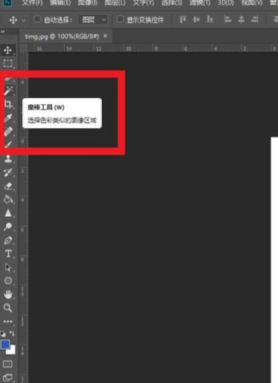
然后我们回到绘图区,选择一个区域,但是如果这个区域并不是我们想要选中的,另外的才是,那么我们就需要用到反选,此时按下“CTRL+SHIFT+I”。

按下快捷键之后我们便发现刚刚选择的区域以外的区域已经是选中状态了,我们就可以对反选出的区域进行相应操作了。
那么以上就是PS反选快捷键怎么用的方法啦,小伙伴们看明白了吗?PS是功能非常强大的平面图像编辑工具,功能相当多,可以说没有做不到的东西,只有想不到的东西,基本上其它图像编辑工具能做的,它都能做到。
而且PS是目前公认的最好的通用平面美术设计软件,它的功能完善,性能稳定,使用方便,所以在几乎所有的广告、出版、软件公司,PS都是首选的平面工具。PS是专门用来进行图像处理的软件。通过它可以对图像修饰、对图形进行编辑,以及对图像的色彩处理,另外,还有绘图和输出功能等。
本篇文章使用以下硬件型号:联想小新Air15;系统版本:win10;软件版本:PS(CC2018)。


